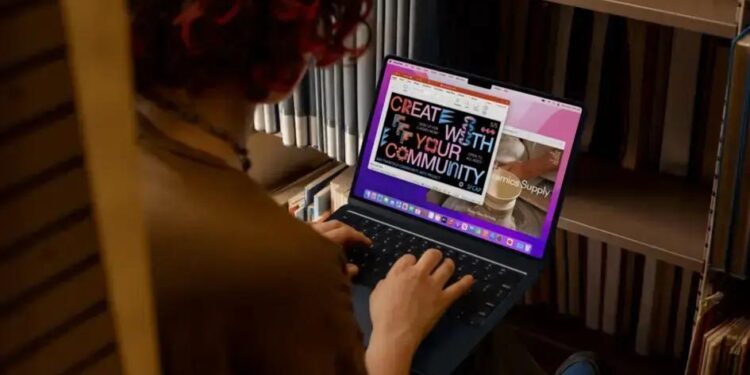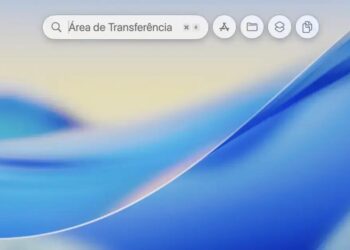Escolher a resolução ideal no Mac é crucial para otimizar a qualidade visual e a produtividade em tarefas como edição de vídeo e design gráfico. Resoluções como 1920 x 1080 (Full HD), 2560 x 1440 (Quad HD) e 3840 x 2160 (4K) são algumas das mais usadas, cada uma com aplicações específicas. Para selecionar a resolução correta, considere fatores como o tipo de trabalho, a capacidade do hardware, a distância de visualização e as preferências pessoais. Ajustar as configurações em ‘Preferências do Sistema’ e calibrar a tela também são passos importantes para garantir uma experiência visual robusta. Manter o software atualizado e usar modos como ‘Night Shift’ para reduzir a fadiga ocular são boas práticas a serem adotadas no dia a dia.
Você sabe como mostrar as resoluções de tela no seu Mac? A ideia de mexer nas configurações pode assustar, mas na verdade é um processo simples e necessário para garantir a melhor experiência visual. Neste guia, vamos desvendar como exibir suas resoluções de tela em lista de forma fácil e rápida, garantindo que você aproveite ao máximo cada pixel do seu dispositivo.
Entendendo a importância das resoluções de tela no Mac
A consideração das resoluções de tela é crucial para qualquer usuário de Mac, especialmente para profissionais como editores de vídeo, designers gráficos e desenvolvedores. Uma resolução de tela refere-se à quantidade de pixels que a tela pode exibir, influenciando diretamente a clareza e a qualidade visual das imagens. No contexto de um Mac, compreender a importância de escolher a resolução correta pode fazer uma grande diferença na produtividade e na experiência do usuário.
A resolução de tela é expressa em termos de largura e altura, como 1920 x 1080 px (Full HD), ou 3840 x 2160 px (4K). Como regra geral, quanto maior a resolução, melhores serão os detalhes visuais. Isso é especialmente relevante para profissionais que trabalham com a edição de imagens ou vídeos, pois uma tela com maior resolução permite visualizar detalhes mais sutis que poderiam ser perdidos em resoluções mais baixas.
Influência na produtividade
Os editores de vídeo, por exemplo, se beneficiam enormemente de resoluções mais altas. Com uma tela de 4K, é possível visualizar a linha do tempo e os detalhes dos clipes em maior clareza, o que resulta em uma edição mais precisa. Além disso, a capacidade de trabalhar com múltiplas janelas de aplicativos lado a lado é facilitada em telas com mais pixels. Isso permite uma maior eficiência ao alternar entre diferentes ferramentas e tarefas.
Outro aspecto importante é a escalabilidade. Resoluções mais altas proporcionam uma interface de usuário mais nítida, onde ícones e texto se tornam mais claros. Para desenvolvedores, isso significa que eles podem verificar a responsividade de suas aplicações em diferentes tamanhos e resoluções sem degradação da qualidade visual.
Dicas para selecionar a resolução ideal
Ao escolher a resolução de tela, considere sempre o seu fluxo de trabalho e as tarefas que você realiza com mais frequência. Aqui estão algumas dicas práticas:
- Identifique o tipo de trabalho que você faz. Por exemplo, a edição de vídeo exige mais detalhes do que a navegação na web.
- Verifique a compatibilidade dos seus aplicativos com a resolução escolhida.
- Considere o espaço em sua mesa e a distância de visualização; tela muito grande pode ser prejudicial se usada muito perto.
- Esteja ciente que aumentar a resolução pode afetar o desempenho geral do sistema.
- Realize testes de visualização, se possível, em telas de resolução diferente.
- Leve em conta as especificações do seu Mac, como processador e GPU, para garantir que ele suporte a resolução escolhida.
- Considere o uso de monitores externos, que podem apresentar resoluções mais altas que a tela do seu Mac.
- Verifique as opções de configurações de monitor em “Preferências do Sistema” para ajustar a resolução conforme necessário.
- Considere a utilização de aplicativos especializados para calibrar cores, especialmente se você é um fotógrafo ou designer.
- Revise periodicamente suas configurações e ajuste conforme suas necessidades evoluem.
O papel das resoluções de tela no design
No design gráfico e na criação de conteúdo digital, as resoluções de tela adequadas podem realçar ou prejudicar o trabalho realizado. Um gráfico que não é visualizado na sua totalidade devido à baixa resolução pode dar uma impressão errada ou não refletir o esforço que foi colocado em sua concepção. Portanto, o entendimento sobre como as resoluções funcionam pode melhorar a qualidade final do produto entregue ao cliente ou ao público.
Além disso, ao projetar sites ou aplicativos, é essencial testar como o conteúdo se comporta em diferentes resoluções. Uma abordagem ampla considera a tendência mobile-first, onde uma significativa quantidade de tráfego online vem de dispositivos móveis, que operam em resoluções variadas. Portanto, um bom designer deve garantir que seu trabalho seja responsivo e visualmente atraente em qualquer dispositivo.
Em resumo, a importância das resoluções de tela em um Mac não pode ser subestimada. Ao compreender como escolher e configurar a resolução ideal, os usuários podem maximizar sua produtividade e melhorar a qualidade do seu trabalho. Este conhecimento não é apenas técnico; é uma habilidade que pode diferenciar um profissional no competitivo mercado atual.
Como acessar as configurações de tela
Acessar as configurações de tela no Mac é um processo simples mas essencial. Este acesso permite que os usuários ajustem aspectos cruciais de sua experiência visual, desde a escolha da resolução até a configuração de monitores externos. Para poder trabalhar de forma eficiente, especialmente em áreas como edição de vídeo, design gráfico ou programação, o ajuste adequado das configurações de tela é vital.
As configurações podem ser acessadas de diversas formas, dependendo da versão do sistema operacional MacOS que você está usando. A interface do usuário no Mac é desenhada para ser intuitiva, mas é sempre bom ter um guia. Vamos explorar os passos necessários para acessar essas configurações, independentemente do modelo do Mac que você possui.
Passos para acessar as configurações de tela
Para acessá-las, você pode seguir este processo:
- **Clique no logo da Apple** no canto superior esquerdo da tela.
- Selecione **Preferências do Sistema** no menu suspenso.
- Na janela que se abrir, clique em **Monitores**. Essa opção geralmente tem um ícone que se parece com um monitor.
- Aqui você verá três abas: **Visão Geral**, **Escala** e **Cor**. A aba da visão geral oferece informações básicas sobre a tela conectada.
- Na aba **Escala**, você pode escolher a resolução desejada. Lembre-se que a escolha de resolução deve se adequar ao tipo de tarefa que você irá realizar.
- A aba **Cor** permite que você ajuste as configurações de gama de cores, que é especialmente importante para profissionais que trabalham com imagem.
- Se você estiver utilizando um monitor externo, clique na aba **Arranjo** para configurar qual será o principal ou como você deseja que a tela complementem uma à outra.
- Após fazer os ajustes necessários, feche a janela e os ajustes serão salvos automaticamente.
Configurações específicas
Dentro da aba de configurações de **Monitores**, você encontra uma série de opções importantes:
- Resolução: Escolha entre opções como Padrão para Tela ou opções de resoluções escalonadas, dependendo do suporte do monitor.
- Taxa de Atualização: Defina a taxa de atualização para seu monitor, o que é crucial para a fluidez durante a edição de vídeo.
- Rotação: Se o seu monitor permite, você pode girá-lo para orientações paisagens ou retratos.
- Espelhamento: Para quem usa mais de um monitor, você pode espelhar a tela ou usar cada uma de forma independente.
- Adição de um novo monitor: Se você conectar um monitor externo, ele aparecerá na janela de configurações permitindo que você configure seu espaço de trabalho.
- Calibração da tela: Uma opção importante para profissionais de design que precisarão calibrar as cores para precisão.
- Espaços de trabalho virtuais: Configure a disposição de diferentes aplicativos e janelas entre monitores.
- Utilização de Night Shift: Prolonga o tempo de uso de telas ao diminuir a luz azul, reduzindo a fadiga ocular.
- Ajuste de brilho e contraste: Ajustes que podem melhorar a visualização dependendo da luminosidade do ambiente.
- Definições de acessibilidade: Os ajustes que ajudam usuários com necessidades especiais a interagir com as telas de maneira dinâmica.
Alternativas para acesso rápido
Existem alternativas para acessar as configurações de tela, como o uso do atalho de teclado:
- Pressione **Command + 1** para abrir diretamente as configurações de Monitores quando estiver em Preferências do Sistema.
- Você também pode usar o **Spotlight Search**. Pressione **Command + Barra de Espaço** e digite “Monitores” e aperte Enter para abrir a seção à mão mais rapidamente.
Além disso, muitos monitores possuem botões físicos em sua estrutura que podem permitir ajustes básicos, como brilho e contraste, sem precisar navegar pelo sistema. Esses botões podem variar de acordo com a marca e o modelo do monitor sendo utilizado.
Ao realizar edições regulares, seja em vídeo ou em imagens, ter acesso fácil e rápido às configurações de tela pode melhorar sua produtividade. Familiarizar-se com as configurações de tela em um Mac não só otimiza o ambiente de trabalho, mas também garante que você está aproveitando ao máximo o seu hardware e suas capacidades.
Métodos para mostrar resoluções em lista
Mostrar as resoluções de tela em lista no Mac é uma tarefa essencial para usuários que precisam otimizar suas configurações visuais, especialmente profissionais como editores de vídeo, designers gráficos e desenvolvedores. Essa funcionalidade permite que os usuários selecionem rapidamente a melhor resolução para sua tela ou monitores externos. Embora a interface do Mac seja intuitiva, entender os métodos disponíveis pode acelerar o processo e resultar em uma configuração mais eficiente.
No Mac, existem vários métodos que podem ser usados para exibir as resoluções disponíveis em uma lista, seja através das preferências do sistema ou através de comandos diretos. Vamos explorar esses métodos para que você possa escolher a opção que melhor se adeque às suas necessidades e preferências.
Método 1: Usando Preferências do Sistema
O primeiro e mais direto método para mostrar as resoluções de tela em lista no Mac é através das Preferências do Sistema. Este método é ideal para usuários que preferem uma abordagem gráfica:
- **Clique no logo da Apple** no canto superior esquerdo da tela.
- Selecione **Preferências do Sistema** no menu suspenso.
- Na janela que se abrir, clique em **Monitores**. Esta opção geralmente tem um ícone que se parece com um monitor.
- Na aba **Visão Geral**, você verá as resoluções disponíveis listadas com um menu suspenso.
- Escolha a resolução desejada. Você pode selecionar entre opções padronizadas ou escalonadas dependendo da sua tela.
- Feche a janela após as seleções; as mudanças serão salvas automaticamente.
Método 2: Usando Comando Rápido
Outra maneira prática de mostrar as resoluções em lista é utilizando os comandos de teclado do Mac. Essa abordagem é útil para quem gosta de trabalhar rapidamente sem acessar menus:
- Pressione **Command + Space** para abrir a busca do Spotlight.
- Digite “Monitores” e pressione Enter. Isso abrirá diretamente as configurações de Monitores.
- Na aba **Visão Geral**, você poderá ver as opções disponíveis de forma instantânea.
- Assim como no método anterior, você pode selecionar a resolução desejada em formato de lista.
Método 3: Usando o Terminal
Para os usuários mais avançados, existe a opção de usar o Terminal para listar resoluções disponíveis. Este método é particularmente útil para desenvolvedores e profissionais que desejam um controle mais granular:
- Abra o **Terminal**. Você pode encontrá-lo na pasta **Utilitários** dentro da pasta **Aplicativos**.
- Digite o comando system_profiler SPDisplaysDataType e pressione Enter.
- O resultado incluirá informações sobre sua tela, incluindo a resolução atual e suportada.
- Para obter uma lista apenas das resoluções, você pode usar scripts adicionalmente, mas isso requer alguns conhecimentos em programação.
Comparação Rápida dos Métodos
| Método | Facilidade de Uso | Utilidade |
|---|---|---|
| Preferências do Sistema | Alta | Ideal para todos os usuários |
| Comando Rápido | Moderada | Para usuários que preferem atalhos |
| Terminal | Baixa | Para usuários avançados e programadores |
Dicas para Escolher a Melhor Resolução
A escolha da resolução pode impactar significativamente a sua experiência de uso. Aqui estão algumas dicas importantes:
- **Conheça seu trabalho**: Para editores de vídeo, resoluções mais altas são preferíveis, enquanto desenvolvedores podem optar por opções mais baixas dependendo do teste.
- **Considere o monitor**: Certifique-se de que a resolução selecionada é suportada pelo seu monitor. Conectar um monitor com alta resolução em uma máquina sem suporte pode resultar em erros.
- **Teste as opções**: Experimente diferentes resoluções para ver qual se adapta melhor ao seu campo de visão e preferência pessoal.
- **Luz do ambiente**: Em ambientes mais claros, choose resoluções que não causem estresse aos olhos.
- **Compreenda a escala**: A resolução pode afetar a forma como as informações são apresentadas; uma escala adequada pode facilitar a visualização de detalhes.
- **Atente-se à taxa de atualização**: Resoluções mais altas podem exigir taxas de atualização mais altas, particularmente para jogos ou edição de vídeo.
- **Ajuste a cor**: Cada resolução pode apresentar cores diferentes; ajuste o perfil de cor na aba correspondente.
- **Considere monitores adicionais**: Ao usar monitores de diferentes resoluções, ajuste cada um conforme necessário para uma experiência visual homogênea.
- **Utilize aplicativos de terceiros**: Existem aplicações que podem ajudar a testar e definir a melhor resolução e configuração.
- **Atualize seus drivers**: Certifique-se de que os drivers gráficos estejam atualizados para garantir compatibilidade com as mais recentes resoluções.
Utilizando o clique direito para mostrar lista
Utilizar o clique direito no Mac para mostrar a lista de resoluções de tela é uma técnica prática que pode agilizar a maneira como você ajusta suas configurações visuais. Esse método é especialmente valioso para profissionais como editores de vídeo, designers e desenvolvedores que precisam de uma configuração rápida e eficiente. Vamos explorar os detalhes sobre como usar essa funcionalidade e quais benefícios ela pode oferecer.
O uso do clique direito é uma forma intuitiva de acessar várias opções, incluindo a possibilidade de alterar rapidamente a resolução da tela. Embora muitos usuários conheçam o menu de Preferências do Sistema, poucos se lembram do poderoso recurso que o clique direito proporciona. Ele permite que você ative configurações sem a necessidade de navegar por várias janelas.
Como usar o clique direito para alterar a resolução de tela
Alterar a resolução de tela usando o clique direito envolve passos simples. Veja o processo abaixo:
- Primeiro, com a tela que você deseja modificar ativa, clique com o botão direito (ou Control + clique se você configurar seu mouse sem botão direito).
- Um menu contextual aparecerá. Neste menu, busque pela opção **Mostrar Opções de Resolução** ou similar.
- Selecione essa opção. Isso fará com que um novo menu apareça, exibindo as resoluções disponíveis de forma compacta.
- Escolha a resolução desejada clicando sobre a opção correspondente.
- As mudanças serão automaticamente aplicadas, sem a necessidade de fechar qualquer janela ou menu.
Benefícios de usar o clique direito
Usar o clique direito para mostrar a lista de resoluções tem várias vantagens que podem otimizar seu fluxo de trabalho:
- Agilidade: O acesso rápido às resoluções diminui o tempo gasto mudando configurações, permitindo que você mantenha seu foco no trabalho criativo.
- Menos navegação: Ao evitar a navegação nas Preferências do Sistema, você torna todo o processo de ajuste muito mais intuitivo.
- Visualização imediata: Você pode ver as alterações na resolução em tempo real, contribuindo para uma melhor experiência visual imediatamente.
- Facilidade de uso: Para novos usuários, essa abordagem é mais simples e intuitiva do que navegar pela interface gráfica complexa.
- Flexibilidade: Ideal para aqueles que frequentemente mudam entre diferentes tarefas, como edição de vídeo e design gráfico.
- Compatibilidade: Funciona bem com monitores externos, tornando-se uma solução prática em ambientes multi-monitor.
- Melhora a produtividade: Ao simplificar ajustes, você pode se concentrar mais em seu trabalho e menos em configurações de hardware.
- Experiência personalizada: Cada usuário pode personalizar suas configurações rapidamente, de acordo com suas necessidades específicas.
- Maior controle: O método permite que você altere rapidamente configurações durante a execução de tarefas.
- Eficácia em ambientes de alta pressão: Esse método é especialmente útil durante apresentações ou projetos com prazos apertados, onde mudanças rápidas são necessárias.
Alternativas ao clique direito
Embora o clique direito seja uma escolha prática, também é importante conhecer outras maneiras de alterar as resoluções, caso este método não esteja disponível. Veja algumas alternativas:
- Atalhos de teclado: Use comandos rápidos para acessar preferências rapidamente.
- Dock de aplicativos: Alguns aplicativos de terceiros permitem a mudança de resolução rapidamente.
- Terminal: Usuários mais avançados podem usar comandos no Terminal para alterar resoluções.
- Configurações de aplicativos de terceiros: Vários aplicativos, como o SwitchResX, oferecem opções avançadas de gerenciamento de resoluções.
- Tela de compartilhamento: No modo de apresentação, as opções podem ser ajustadas na tela de compartilhamento ao clicar na tela compartilhada.
Considerações importantes
Ao usar o clique direito e outras opções, considere o seguinte:
- **Saiba sua resolução adequada:** Antes de alterar, compreenda qual a resolução ideal para o seu trabalho específico, seja para design, edição de vídeo ou desenvolvimento de software.
- **Tenha paciência com mudanças:** Pode haver um tempo de adaptação à nova resolução, especialmente se sua tela foi alterada dramaticamente.
- **Verifique o suporte:** Certifique-se de que seu monitor suporta a nova resolução selecionada. Mudanças para resoluções não suportadas podem causar problemas.
- **Considere o brilho e o contraste:** Mudanças na resolução podem afetar a percepção de brilho e contraste de sua tela.
- **Verifique o desempenho:** Algumas resoluções mais altas podem exigir mais processamento gráfico, o que pode impactar de forma negativa o desempenho se a configuração do seu Mac não for adequada.
- **Utilize a opção de calibração:** Depois de alterar a resolução, considere calibrar sua tela para otimizar a precisão das cores.
- **Mantenha seu software atualizado:** Certifique-se de que seu sistema operacional e drivers de hardware estejam sempre atualizados para compatibilidade total.
- **Teste antes de aplicar em projetos:** Sempre teste uma nova resolução em projetos não críticos antes de usá-la para trabalho importante.
- **Estabeleça uma rotina de verificação:** Para usuários frequentes de resoluções, estabelecer um fluxo de trabalho regular para verificar e ajustar configurações pode ser benéfico.
- **Busque conhecimento adicional:** Sempre que possível, busque informações sobre novos métodos e ótimas práticas para gestão de tela.
Ativando a opção de lista nas configurações
Ativar a opção de lista nas configurações de resolução de tela no Mac é uma maneira eficaz de visualizar e escolher rapidamente entre as diferentes resoluções disponíveis. Essa configuração é especialmente útil para usuários que trabalham com edição de vídeo, design gráfico ou qualquer atividade que requer uma visualização precisa e flexível. Vamos explorar como você pode ativar essa opção e aproveitar ao máximo suas configurações de tela.
A visualização em lista permite que você veja todas as resoluções de forma organizada, facilitando a seleção. Com essa funcionalidade, você pode determinar rapidamente qual resolução atende melhor às suas necessidades de trabalho. Isso melhora não apenas a eficiência, mas também garante que você esteja sempre usando a melhor qualidade de imagem disponível para seu dispositivo.
Passos para ativar a opção de lista
Para ativar a opção de lista nas configurações de resolução do seu Mac, siga o passo a passo abaixo:
- Primeiramente, clique no ícone da Apple no canto superior esquerdo da tela.
- Selecione **Preferências do Sistema** no menu suspenso.
- No painel de Preferências do Sistema, clique em **Monitores**.
- Se você estiver utilizando um monitor externo, clique na aba correspondente ao seu monitor.
- Na aba **Escala**, você verá uma opção para visualizar as resoluções disponíveis. Marque ou selecione **Mostrar todas as resoluções**.
- Depois de fazer isso, você deve ver uma lista de todas as resoluções suportadas apresentadas de forma clara.
- Escolha a resolução que deseja usar e feche a janela para salvar as alterações.
Importância de ativar a opção de lista
Ativar a opção de lista traz diversas vantagens, especialmente para profissionais e usuários mais exigentes:
- Clareza Visual: A visualização em lista permite que você avalie facilmente todas as possibilidades de resolução disponíveis, sem confusões.
- Eficiência: Você pode mudar rapidamente a resolução que melhor se adapta a cada tarefa específica, aumentando sua produtividade.
- Personalização: Essa opção permite que você adapte suas configurações a diferentes tipos de projetos, como vídeo, fotografia ou design gráfico.
- Confiabilidade: Manter a opção de lista garante que você sempre tenha acesso a cada resolução que seu monitor suporta e evita erros ao selecionar a configuração desejada.
- Experiência do Usuário: Facilita a navegação por entre diferentes resoluções, especialmente em configurações de múltiplos monitores.
- Preparação para Apresentações: Durante apresentações, você poderá fazer ajustes rápidos, conforme necessário, para garantir a melhor experiência visual.
- Treinamento e Aprendizado: Para novos usuários, esta opção ajuda a entender melhor como funcionam as resoluções e otimizar seu uso no dia a dia.
- Manutenção da Qualidade: Selecionar a resolução correta a partir de uma lista ajuda a manter a qualidade de imagem ao trabalhar em projetos críticos.
- Facilitação de Proves: Para editores de vídeo e designers, ver todas as opções em linha reta facilita a tomada de decisão.
- Teste de Compatibilidade: Você pode rapidamente testar diferentes resoluções para sua configuração, garantindo que todos os programas rodem suavemente.
Dicas para usar a opção de lista efetivamente
Além de ativar a opção de lista, considere as seguintes dicas para otimizar seu uso:
- **Observe as Resoluções Nativas:** Sempre que possível, use a resolução nativa do seu monitor, isso garante a melhor qualidade de imagem.
- **Mantenha a Calibração da Tela:** Utilize ferramentas de calibração de tela para garantir que as cores e contrastes se mantenham fiéis.
- **Experimente Resoluções Menores:** Se o desempenho estiver lento, não hesite em experimentar resoluções menores para obter uma performance melhor.
- **Resolva Conflitos de Software:** Caso tenha problemas com softwares não trabalhando bem, teste diferentes resoluções para determinar se isso corrige os problemas.
- **Utilize Cortesia de Imagem:** Ao projetar, sempre verifique como seu trabalho se apresenta em diversas resoluções antes de finalizar o projeto.
- **Anote Configurações Favoritas:** Se utiliza resoluções específicas frequentemente, anote-as para acesso rápido nas suas futuras sessões de trabalho.
- **Conecte Monitores Externos:** Se você está trabalhando em um sistema multi-monitor, tenha certeza de que se utilize de todas as opções de listagem nos monitores adicionais.
- **Tenha Cuidado com Ralos de Desempenho:** Mantendo a configuração visual mais leve pode ajudar em situações em que você está rodando vários aplicativos ao mesmo tempo.
- **Atualize sempre o Software:** Foque em sempre manter seu sistema operacional e softwares atualizados para melhor compatibilidade com resoluções.
- **Mantenha Um Olho na Iluminação:** A iluminação do ambiente pode impactar em como as cores aparecem dependendo da resolução. Faça ajustes conforme necessário.
Comparativo de Resoluções e Qualidade de Imagem
| Resolução | Uso Comum | Qualidade de Imagem |
|---|---|---|
| 1920 x 1080 (Full HD) | Vídeo e Jogos | Alta |
| 2560 x 1440 (Quad HD) | Design Gráfico | Superior |
| 3840 x 2160 (4K) | Edição de Vídeo Profissional | Excelente |
| 1280 x 720 (HD) | Streaming | Moderada |
Compreender a activação e utilização da opção de lista nas configurações de resolução do seu Mac é um passo fundamental para otimizar seu fluxo de trabalho e garantir qualidade em seus projetos. Essa habilidade pode fazer uma diferença significativa no dia a dia de quem depende da precisão nas configurações de tela.
Dicas práticas para otimização de tela
A otimização de tela no Mac é uma prática essencial para garantir que você obtenha o melhor desempenho visual possível, especialmente para profissionais que trabalham com design, edição de vídeo e desenvolvimento. Abaixo estão algumas dicas práticas que podem ajudar a melhorar sua configuração de tela, facilitando uma experiência de usuário mais agradável e produtiva.
Ao otimizar a tela, é importante considerar tanto a qualidade visual quanto o conforto durante longas horas de trabalho. Mudanças na resolução da tela, brilho, contraste e configurações de cor podem ter um impacto significativo na sua capacidade de trabalhar eficazmente. Aqui estão várias estratégias que você pode implementar facilmente.
1. Ajustar a Resolução da Tela
A primeira e mais impactante mudança que você pode fazer é ajustar a resolução da sua tela. Para otimizar a visualização:
- Vá até **Preferências do Sistema** e clique em **Monitores**.
- Na aba **Escala**, selecione uma resolução que equilibre o espaço de trabalho visível e a clareza.
- Considere usar uma resolução mais alta, como 2560 x 1440, se sua tela for compatível, pois melhora muito a legibilidade.
2. Configurar Taxa de Atualização
Outra ação importante é ajustar a taxa de atualização. Uma taxa de atualização elevada pode aumentar a fluidez visual, especialmente se você for um designer gráfico ou editor de vídeo:
- Clique novamente em **Preferências do Sistema** e selecione **Monitores**.
- Na aba **Visão Geral**, encontre a opção para **Taxa de Atualização** e escolha a opção mais alta disponível.
- Monitores com resoluções mais altas frequentemente têm taxas de atualização mais baixas, então garanta que sua GPU possa suportar as alterações.
3. Calibração de Cor
A calibração de cor é essencial para garantir que as cores que você vê na tela correspondam ao mais próximo possível da realidade. Para calibrar sua tela:
- Acesse **Utilitários** e abra **Calibrador de Cores**.
- Siga os passos guiados para ajustar os níveis de brilho, contraste e precisão das cores.
- Considere o uso de ferramentas de calibração de hardware se você trabalha em um ambiente profissional de design.
4. Ajustes de Brilho e Contraste
Certifique-se de ajustar o brilho e o contraste da sua tela para minimizar a fadiga ocular. Uma tela muito clara ou muito escura pode causar desconforto. Aqui estão dicas rápidas:
- Verifique a iluminação do seu ambiente de trabalho e ajuste o brilho da tela de acordo.
- Use uma luz ambiente suave para complementar a iluminação da tela.
- Utilize o controle de brilho na tela ou no painel de preferências.
5. Utilize o Modo Noturno
Para proteger seus olhos, especialmente à noite, considere ativar o modo noturno. Esse ajuste altera as temperaturas de cor, tornando a tela mais suave:
- Em **Preferências do Sistema**, vá até **Monitores**.
- Ative a opção **Night Shift** para ajustar automáticamente as cores a uma temperatura mais quente à noite.
- Isso pode ajudar a reduzir a fadiga ocular e melhorar a qualidade do sono.
6. Uso de Filtros de Luz Azul
Para combate à fadiga ocular, o uso de filtros de luz azul pode ser benéfico. Muitas telas modernas têm essa opção:
- Ative a função de filtro de luz azul em configurações de exibição.
- Se o seu monitor não suportar isso, considere o uso de aplicativos como f.lux.
7. Adicionar Monitores Externos
Para editores e desenvolvedores, adicionar monitores externos pode aumentar significativamente a produtividade:
- Conecte um ou mais monitores para expandir seu espaço de trabalho.
- Na configuração de monitores, ajuste cada um de acordo com suas preferências individuais.
8. Organize seu Espaço de Trabalho
A organização das janelas também é crucial para a eficiência:
- Utilize o recurso de separação de tela para dividir tarefas entre diferentes janelas.
- Configure áreas de trabalho virtuais para gerenciar projetos diferentes sem confusão.
9. Usar Papel de Parede de Alta Qualidade
Um papel de parede de alta qualidade pode melhorar a estética e até mesmo a organização mental:
- Escolha papéis de parede que inspiram e não distraem.
- Considere temas que sejam calmos para reduzir a tensão durante longas horas de trabalho.
10. Mantenha seu Software Atualizado
Por fim, manter o sistema operacional e os drivers da sua GPU atualizados é fundamental:
- Verifique regularmente por atualizações em **Atualização de Software**.
- Atualizações podem incluir melhorias de desempenho e segurança.
Seguir essas dicas práticas pode melhorar significativamente sua experiência ao usar o Mac, preparando-o para projetos exigentes e ajudando a reduzir a fadiga ocular na medida em que trabalha. Invista tempo na otimização da sua tela e veja como pequenos ajustes podem ter um grande impacto.
Recapitulando: escolhas de resoluções no Mac
Recapitulando as escolhas de resoluções no Mac é fundamental para garantir que seus projetos e tarefas sejam executados com a melhor qualidade visual possível. A resolução da tela afeta não apenas a clareza das imagens, mas também a produtividade e a capacidade de interação com diferentes softwares. Neste segmento, vamos revisar os principais pontos sobre como escolher e ajustar as resoluções de tela em seu dispositivo Mac.
Compreender as opções de resoluções disponíveis e como elas impactam sua experiência de trabalho pode fazer uma grande diferença para profissionais como editores de vídeo, designers gráficos e desenvolvedores. Vamos explorar as principais resoluções, considerar as necessidades de uso e oferecer um guia prático para ajustes.
Resoluções Comuns e Suas Aplicações
As resoluções mais comumente usadas em monitores e telas incluem:
| Resolução | Uso Comum | Vantagens |
|---|---|---|
| 1920 x 1080 (Full HD) | Streaming de vídeo e jogos | Boa qualidade visual para a maioria dos usos; popular para consumos de mídia |
| 2560 x 1440 (Quad HD) | Design gráfico e edição | Mais espaço em tela; melhor clareza de imagem |
| 3840 x 2160 (4K) | Edição de vídeo profissional | Excelência em detalhes; ideal para trabalhos de precisão |
| 1280 x 720 (HD) | Navegação na web e tarefas básicas | Menor demanda de processamento; adequado para tarefas simples |
Entender essas resoluções ajuda a decidir qual delas é mais adequada ao seu tipo de trabalho. Por exemplo, um editor de vídeo pode se beneficiar muito mais de uma configuração de 4K, enquanto um desenvolvedor que apenas navega em sites pode preferir uma resolução mais baixa.
Critérios para Escolher a Resolução Ideal
Escolher a resolução correta não é apenas uma questão de qualidade visual. Considere os seguintes critérios:
- Tipo de Trabalho: O tipo de tarefa que você realiza com mais frequência deve influenciar sua escolha. Tarefas de design e edição exigem mais detalhes.
- Capacidade do Hardware: Certifique-se de que sua GPU e monitor possam suportar a resolução que você deseja utilizar. Resoluções mais altas requerem placas gráficas mais potentes.
- Distância de Visualização: A distância entre seus olhos e a tela deve ser considerada. Monitores maiores podem ser vistos a distâncias maiores, enquanto telas menores precisam de resoluções mais altas para visualização nítida.
- Espaço de Trabalho: Verifique o espaço disponível em sua mesa. Tais condicionantes podem determinar se um monitor cheio é viável.
- Preferências Pessoais: Às vezes, a preferência pessoal também conta. O que parece melhor para uma pessoa pode não funcionar para outra.
- Ambiente: Considere o ambiente de trabalho, pois pode influenciar o brilho e a aparência das cores.
- Software Utilizado: Certifique-se de que o software que você usa suporta a resolução que você escolheu e que possui compatibilidade com múltiplos monitores, se aplicável.
- Atualizações de Drivers: Uma GPU desatualizada pode não renderizar a resolução desejada adequadamente.
- Feedback Visual: Utilize outras pessoas para dar feedback sobre suas cores e qualidades visuais. Uma segunda opinião pode ajudar a otimizar configurações que você pode não perceber.
- Funcionalidades Adicionais: Algumas resoluções oferecem recursos que podem ser mais adequados para tarefas específicas, como suporte ao HDR para edição de vídeo.
Editando as Configurações de Resolução
Para ajustar as configurações de resolução no Mac, siga estas etapas:
- Acesse o menu da Apple e clique em **Preferências do Sistema**.
- Selecione **Monitores**. Você verá uma janela com opções de configuração da tela.
- Vá até a aba **Escala** e escolha a resolução que deseja usar.
- Valide visualmente a tela após a alteração para se certificar de que a nova resolução é confortável e legível.
- Se estiver usando um monitor externo, você pode precisar repetir esse processo para cada um conectado.
Considerações Finais
Escolher a resolução ideal para seu Mac é uma parte vital do seu fluxo de trabalho, especialmente para profissionais que dependem de qualidade visual. Optar pela resolução correta pode significar a diferença entre um trabalho medíocre e um resultado excepcional. Lembre-se sempre de revisar suas configurações e ajustar conforme necessário, a fim de garantir a melhor experiência de visualização e produtividade.
Fonte: MacMagazine